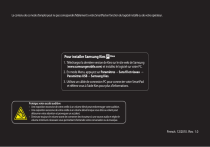•
•
Mode économie d'énergie
: Activez le mode Economie d'énergie. En mode
Economie d'énergie, le SmartPad économise de l'énergie en réglant la balance des blancs et la luminosité de l'écran.
Sortie TV
: Sélectionnez le système d'encodage vidéo approprié pour la connexion à votre téléviseur. ► p. 54
Localisation et sécurité
Modifiez les paramètres de sécurité de votre SmartPad, de la carte SIM/USIM et de la fonction GPS.
•
•
Utiliser des réseaux sans fil
: Configurez le SmartPad afin d’utiliser les réseaux
Wi-Fi et/ou mobiles pour localiser votre position.
Utiliser les satellites GPS
: Configurez le SmartPad afin d'utiliser le satellite GPS pour localiser votre position.
•
-
-
-
-
Définir verr. écran
: Paramétrez le code de déverrouillage. Lorsque vous avez défini votre code de déverrouillage, cette option devient Modif. verrouillage
écran.
Aucun
: Désactivez le verrouillage de l'écran.
Modèle
: Définissez un modèle de déverrouillage pour déverrouiller le
SmartPad.
Code PIN
: Définissez un code PIN (numérique) pour déverrouiller l'écran.
Mot de passe
: Définissez un mot de passe (alphanumérique) pour déverrouiller l'écran.
•
Configurer blocage SIM
:
-
Verrouiller carte SIM
: Activez ou désactivez la fonction de verrouillage PIN du
SmartPad pour qu'un mot de passe PIN soit exigé lors du démarrage.
-
Modifier code PIN SIM
: Modifiez le code PIN utilisé pour accéder aux données de la carte SIM/USIM.
62
Paramètres
•
•
Mots de passe visibles
: Pour des raisons de sécurité, le SmartPad masque par défaut vos mots de passe sous forme de points ·. Configurez le SmartPad pour qu’il affiche votre mot de passe à mesure que vous le saisissez.
Sélect. admin. de périphérique
: Affichez les administrateurs de périphériques installés sur votre SmartPad. Vous pouvez activer les administrateurs de périphériques afin d'appliquer de nouvelles règles à votre SmartPad.
•
•
Utiliser des informations d'identification sécurisées
: Utilisez des certificats et des identifiants pour sécuriser l’utilisation des diverses applications.
Installer certificats cryptés
: Installez les certificats cryptés qui sont stockés sur une carte mémoire.
•
Définir un mot de passe
identifiants de sécurité.
: Créez et confirmez un mot de passe pour accéder aux
•
Supprimer le stockage
: Effacez les identifiants de sécurité contenus dans le
SmartPad et réinitialisez le mot de passe.
Applications
Modifiez les paramètres de gestion des applications installées.
•
•
Sources inconnues
: Sélectionnez cette option pour télécharger des applications à partir de n’importe quelle source. Si vous ne sélectionnez pas cette option, vous pouvez uniquement télécharger des applications à partir d’Android
Market.
Gérer les applications
: Accédez à la liste des applications installées sur le
SmartPad et consultez les informations relatives aux applications. Vous pouvez
également afficher les applications en cours d'exécution ou stockées sur une carte mémoire.
•
•
Services en cours d'exécution
: Visualisez les services que vous êtes en train d’utiliser et accédez-y afin de les gérer.
Développement
:
-
Débogage USB
: Sélectionnez cette option pour connecter votre SmartPad